Excel: hoe min en max in dezelfde formule te gebruiken
U kunt de MIN- en MAX- functies in Excel gebruiken om respectievelijk de minimum- en maximumwaarden voor een specifiek bereik te berekenen.
Soms wilt u echter de MIN- en MAX- functies in dezelfde formule gebruiken.
In het volgende voorbeeld ziet u hoe u dit in Excel kunt doen.
Voorbeeld: hoe u MIN en MAX in dezelfde formule in Excel gebruikt
Stel dat we de volgende dataset in Excel hebben die informatie bevat over de examenscores van verschillende studenten in een klas:
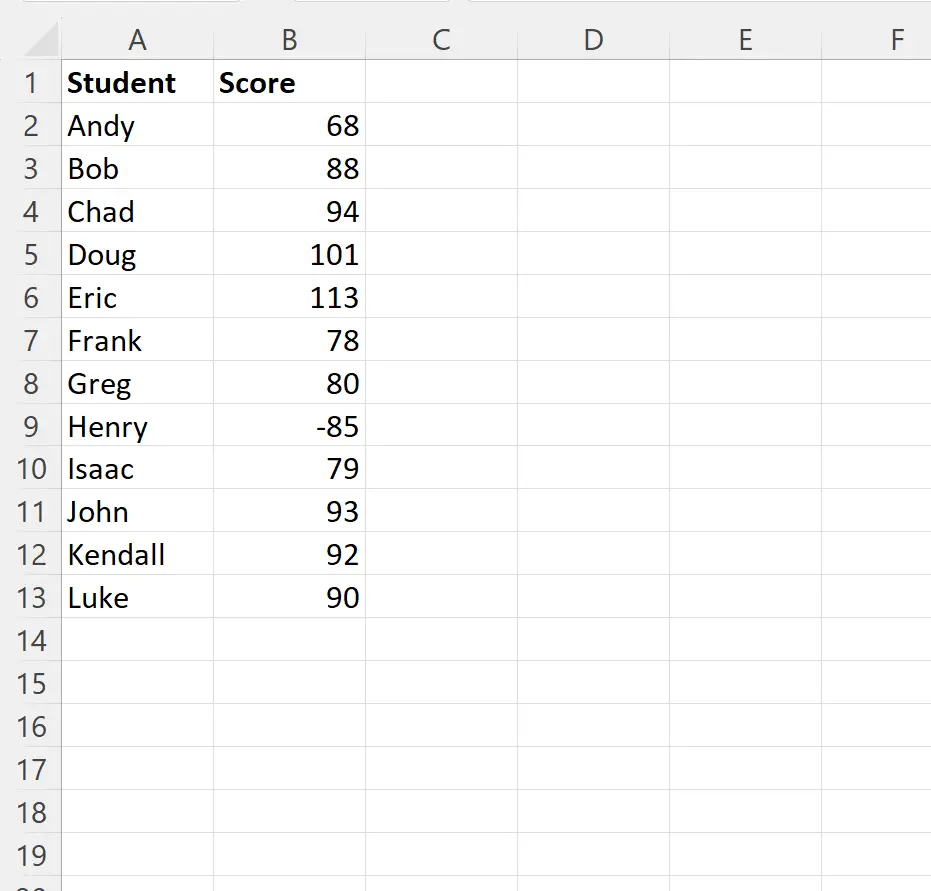
Examenscores mogen alleen tussen 0 en 100 liggen, maar houd er rekening mee dat sommige scores onder of boven deze limieten vallen.
We kunnen de volgende formule in cel C2 typen om de MIN- en MAX- functies in Excel te gebruiken om alle waarden groter dan 100 te wijzigen in gelijk aan 100 en alle waarden kleiner dan 0 gelijk aan 0:
=MAX(MIN( B2 , $B$16 ), $B$15 )
We kunnen vervolgens op deze formule klikken en deze naar elke resterende cel in kolom C slepen:
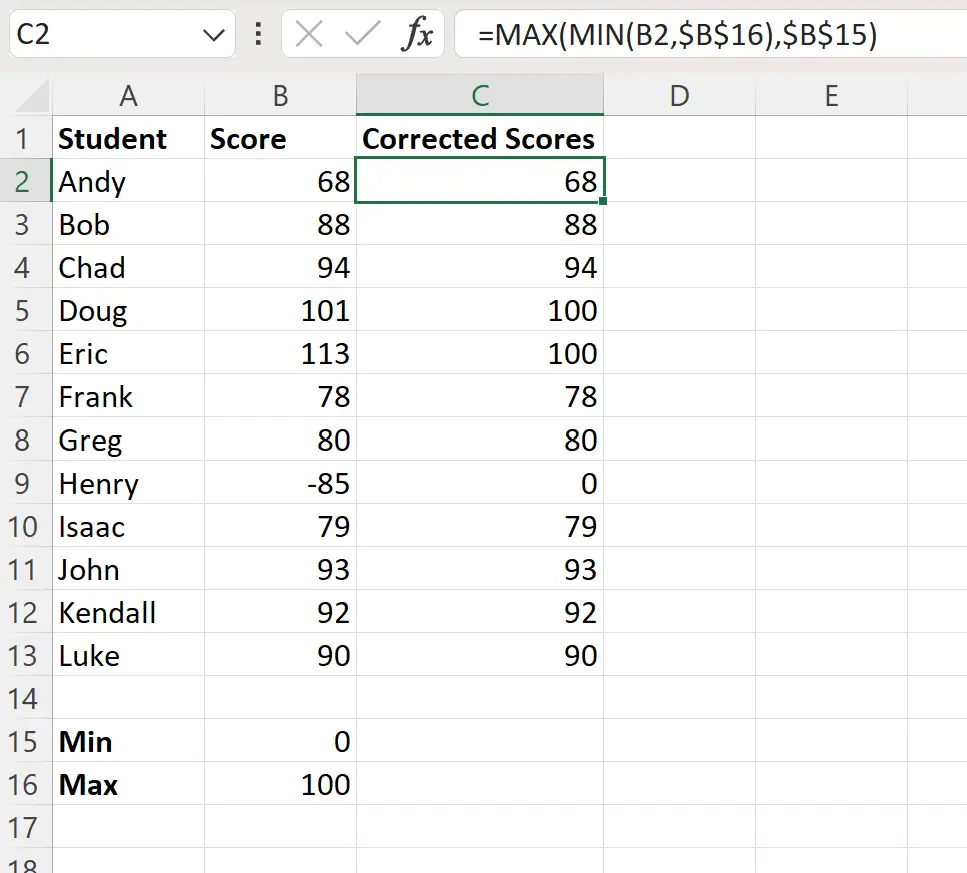
Als de examenscore tussen 0 en 100 ligt, retourneert de formule eenvoudigweg de examenscore.
Als de examenscore echter groter is dan 100, retourneert de formule 100 .
Op dezelfde manier retourneert de formule 0 als de examenscore kleiner is dan 0.
Hoe werkt deze formule?
Onthoud de formule die we gebruikten om examenscores om te rekenen naar een bereik tussen 0 en 100:
=MAX(MIN( B2 , $B$16 ), $B$15 )
Zo werkt deze formule:
Ten eerste gebruikt de formule MIN om de minimumwaarde tussen cel B2 en cel B16 te berekenen.
In de eerste cel zou dit bijvoorbeeld 68 opleveren.
Vervolgens gebruikt de formule MAX om de maximale waarde tussen 68 en cel B15 te berekenen.
In de eerste cel retourneert het bijvoorbeeld 68.
Opmerking : er zijn veel manieren om de MIN- en MAX- functies in Excel in dezelfde formule te gebruiken. Dit voorbeeld illustreert eenvoudigweg één manier om dit te doen.
Aanvullende bronnen
In de volgende zelfstudies wordt uitgelegd hoe u andere veelvoorkomende taken in Excel kunt uitvoeren:
Excel: hoe u de maximale waarde in elke rij kunt markeren
Excel: een min-max- en gemiddelde-grafiek maken
Excel: Hoe u de maximale waarde per groep kunt vinden